| 对象 | 属性 | 设置值 |
| Timer control | (Name) Enabled Interval |
tmrCoffee True 10000 |
不必在 tmrControl_Timer 事件过程中放置代码。将会看到,CoffeeMonitor 会处理控件的 Timer 事件,测试串行口,并产生 CoffeeReady 事件来通知 CoffeeWatch。
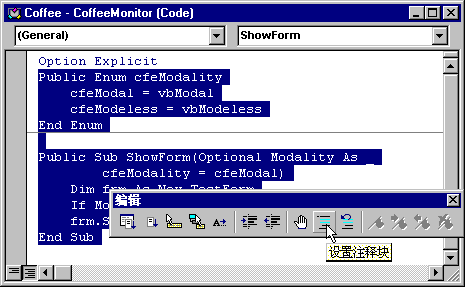
为了立即看到所有的代码,确信选择了全模块视图,这由代码窗口左下脚的按钮显示。
使用右键单击菜单或标准工具栏弹出的上下文菜单可以显示“编辑”工具栏,如下所示:
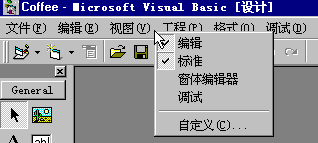
Option Explicit
Private mTestForm As TestForm
Private WithEvents mwtmrCoffee As Timer
Event CoffeeReady()
- 当咖啡好了时,CoffeeMonitor 会产生 CoffeeReady 事件来通知 CoffeeWatch 程序。
- 变量
mTestForm将保持对 TestForm 实例的引用,其唯一的目的是保持 Timer 控件。 - 变量
mwtmrCoffee将保持对 TestForm 上的 Timer 控件的引用。变量被声明成 WithEvents 以便 CoffeeMonitor 对象可以处理计时器事件。
Private Sub Class_Initialize()
Set mTestForm = New TestForm
Load mTestForm
Set mwtmrCoffee = mTestForm.tmrCoffee
End Sub
TestForm 的实例被创建和加载后,对 tmrCoffee 的引用放置在变量 mwtmrCoffee 中。当该引用被放置在 WithEvents 变量中时,Visual Basic 把计时器事件连接到 CoffeeMonitor 中的相关事件过程中。
Private Sub Class_Terminate()
Set mwtmrCoffee = Nothing
Unload mTestForm
Set mTestForm = Nothing
End Sub
正如在“模式和无模式窗体在进程外如何运转”中曾看到过的那样,使用在进程外部件中的窗体的对象,在这些窗体用完后要把它们释放掉。第一步是把 WithEvents 变量置成 Nothing,使 CoffeeMonitor 停止处理 Timer 控件的事件,然后卸载 TestForm,同时把引用它的变量置成 Nothing。
注意 严格说来,这里没必要把 mTestForm 置成 Nothing。Visual Basic 在破坏 CoffeeMonitor 对象时将把变量置成 Nothing。
Private Sub mwtmrCoffee_Timer() '(这里省略了测试串行口的代码。)RaiseEvent CoffeeReadyEnd Sub
与 WithEvents 变量相关的事件过程总是以该变量名开头,这一点在“部件设计的一般准则”的“给类添加事件”中讨论。
当 CoffeeMonitor 对象收到 Timer 事件后,就产生它的 CoffeeReady 事件,通知所有客户(在这里是 CoffeeWatch)咖啡已准备好。
(这些代码只是每隔十秒产生 CoffeeReady 事件。如果串行口上真的有咖啡壶,就可以添加代码测试咖啡壶的状态,有条件地产生事件)。
注意 用事件来提供通知的好处之一是只需要一次引用。也就是,TestForm 不需要引用 CoffeeMonitor 对象来使 Timer 控件给 CoffeeMonitor 发送事件。这避免了“部件设计的一般准则”的“循环引用的处理”中描述的循环引用问题。
如从 CoffeeMonitor 类显示窗体所述,如果选中“请求时编译”,则应通过 CTRL+F5 (或“运行”菜单上的“启动全编译”)来运行部件工程。